如何解决 Windows 11 中夏令时问题的步骤和方法
 发布于2023-04-24 阅读(0)
发布于2023-04-24 阅读(0)
扫一扫,手机访问
在智利这个国家的所有 Windows 用户可能会遇到一些问题。这是因为他们的夏令时已更改,Microsoft 无法更改该功能并很快发布版本。
因此,这可能会影响大多数 Windows 用户在设备上的时间和时钟。这会极大地影响会议日程的用户,并且某些服务和应用程序可能会受到影响,这取决于夏令时功能。
一些用户也会受到影响,无法得到服务器的响应,并且可能会出现大约 60 分钟的延迟。我们注意到许多智利用户报告说他们的设备上显示的时间不正确,这可能是由于本文上面提到的原因。
但是,微软暂时提出了一种解决方法,我们在下面的这篇文章中对其进行了简要说明。
如何使用设置解决夏令时问题
此处要遵循的小解决方法是关闭系统上的自动夏令时功能。以下是有关如何执行此操作的步骤。
步骤 1:按Windows键并键入日期和时间设置。
第 2 步:然后从搜索结果中选择日期 和时间设置系统设置选项,如下面的屏幕截图所示。
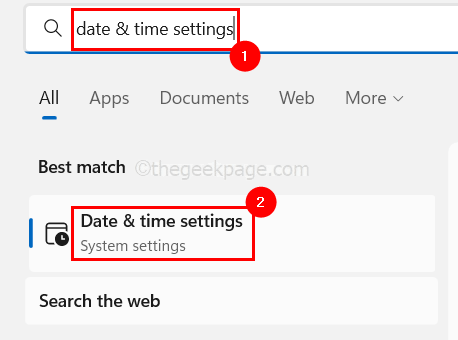
第 3 步:这将打开系统上的日期和时间页面。
第 4 步:现在单击名为“自动调整夏令时”选项的切换按钮,将其关闭,如下所示。
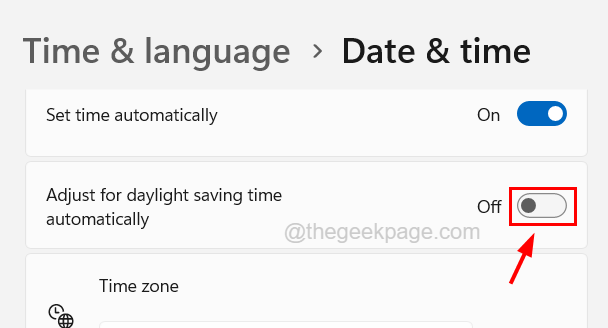
第 5 步:完成后,关闭日期和时间页面。
如何使用控制面板修复夏令时问题
这是使用控制面板在系统上禁用夏令时功能的另一种方法。请按照下面讨论的步骤进行操作。
步骤 1:同时按下Windows和R键打开运行框。
第 2 步:在文本框中输入TIMEDATE.CPL ,然后按Enter键。
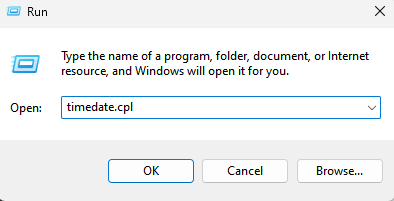
第 3 步:在日期和时间窗口中,在日期和时间选项卡下,单击底部的更改时区按钮,如下图所示。
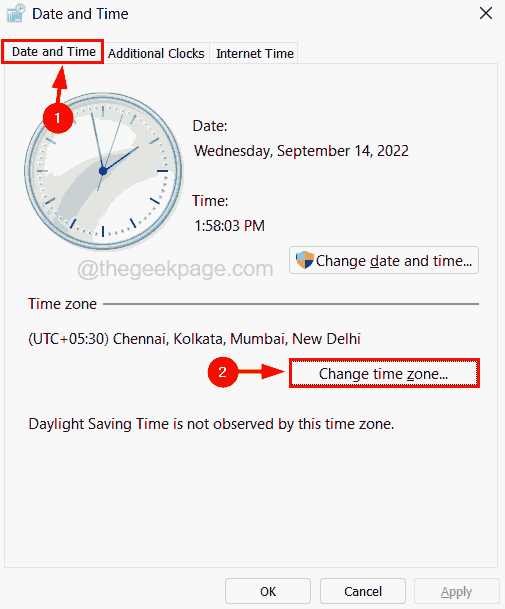
第 4 步:现在在时区设置窗口中,取消选中自动调整夏令时时钟复选框,然后单击确定。
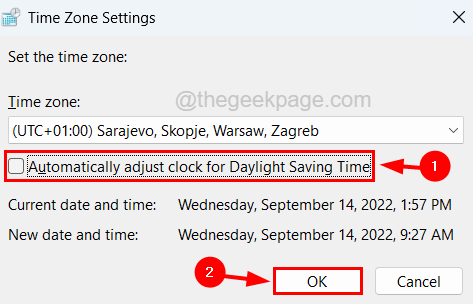
第 5 步:在此之后,您可以关闭日期和时间窗口。
产品推荐
-

售后无忧
立即购买>- DAEMON Tools Lite 10【序列号终身授权 + 中文版 + Win】
-
¥150.00
office旗舰店
-

售后无忧
立即购买>- DAEMON Tools Ultra 5【序列号终身授权 + 中文版 + Win】
-
¥198.00
office旗舰店
-

售后无忧
立即购买>- DAEMON Tools Pro 8【序列号终身授权 + 中文版 + Win】
-
¥189.00
office旗舰店
-

售后无忧
立即购买>- CorelDRAW X8 简体中文【标准版 + Win】
-
¥1788.00
office旗舰店
-
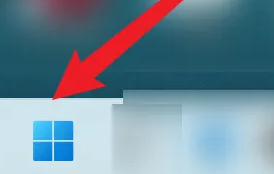 正版软件
正版软件
- 取消Win11开机PIN密码
- 有时候我们设置开机密码之后每次登陆都要输入,会觉得很烦躁,我们这时候就可以通过删除开机密码来解决这个问题,下面我们一起来看看吧。win11取消开机密码pin:1、首先我们点击桌面下方的“开始”。2、然后点击“设置”按钮。3、之后点击选择“账户”。4、接着点击“登录选项”。5、接着我们先要关闭登录设置。6、找到pin选项进入。7、接着点击“删除”。8、最后输入密码就可以完成删除了。拓展延伸:启动管理项
- 11分钟前 win 取消 开机密码 0
-
 正版软件
正版软件
- 2024年最流畅的win11版本排名
- Windows11是微软最新的操作系统版本,它带来了全新的界面和许多增强功能。在Windows11中,有几个版本被认为是运行最流畅的。其中包括Windows11Home和Windows11Pro。这些版本经过优化,能够提供更好的性能和稳定性,在各种计算机配置下都能够流畅运行。它们提供了广泛的功能和工具,如浏览器、邮件、办公套件等,同时支持个性化设置,以满足用户的需求。win11运行最流畅的版本有哪些1、Windows11系统旗舰版(点击下载)其丰富多彩且别有心思的圆角设计令此作品既优雅又显庄重,让广大用户
- 21分钟前 win 排行榜 最流畅 0
-
 正版软件
正版软件
- 如何修复win100xc0000225错误提示码
- 在我们的电脑安装了win10操作系统之后,可能有些用户在使用的时候会出现系统出错的情况,并且提示错误代码0xc0000225。对于这汇总情况很多小伙伴不知道应该怎么解决。那么据小编所知我们可以从dos下来进行相关的设置或者是重新分区即可。那么具体操作步骤就来看下小编是怎么说的吧~win100xc0000225怎么修复方法一:1、dos下运行diskgen后(ghost光盘里DOS工具包里有),选好系统盘后点"分区"-->"激活"-->"工具"-->"重写主引导记录"--->"硬盘"
- 36分钟前 win 修复 xc 0
-
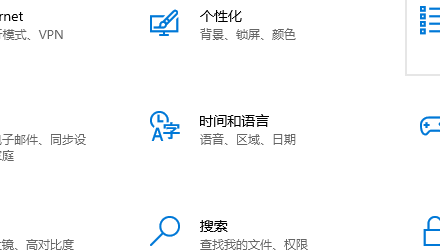 正版软件
正版软件
- 解决Windows10乱码问题的方法
- 在Windows10系统中,出现乱码现象可谓是司空见惯。这背后的原因往往在于该操作系统并未对部分字符集提供默认的支持,抑或是设定的字符集选项存在错误。为了对症下药,以下我们将为您详细解析实际的操作规程。windows10乱码怎么解决1、打开设置,找到“时间和语言”2、再找到“语言”3、找到“管理语言设置”4、点击这里的“更改系统区域设置”5、如图勾选上然后点击确定就可以了。
- 1小时前 22:59 乱码 0
-
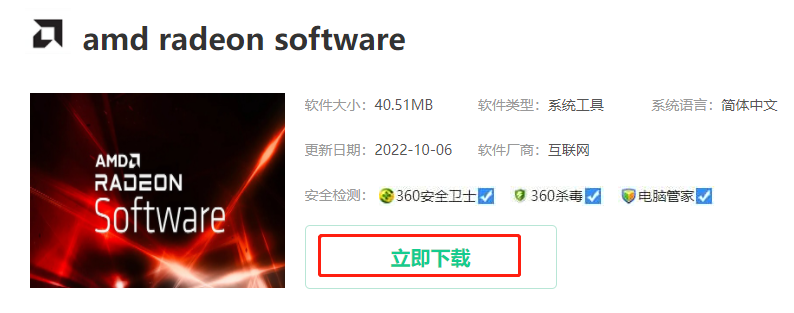 正版软件
正版软件
- 讯景显卡怎么关闭风扇节能
- 许多用户在使用电脑的时候经常会听到风扇呜呜的声音,随着我们使用电脑的更深入,风扇声音也更大,那么该怎么调节风扇呢,现在就给大家带来讯景显卡调节风扇的方法。讯景显卡怎么关闭风扇节能1、首先下载一个”Radeonsoftware“2、下载好之后打开软件,点击上方的性能选项。3、再点击“调整”4、然后把这里的“调整设置”改成手动的。5、打开下面“风扇调整”和“高级控制”就能设置风扇了
- 2小时前 22:44 0
最新发布
-
 1
1
- KeyShot支持的文件格式一览
- 1672天前
-
 2
2
- 优动漫PAINT试用版和完整版区别介绍
- 1712天前
-
 3
3
- CDR高版本转换为低版本
- 1857天前
-
 4
4
- 优动漫导入ps图层的方法教程
- 1712天前
-
 5
5
- ZBrush雕刻衣服以及调整方法教程
- 1708天前
-
 6
6
- 修改Xshell默认存储路径的方法教程
- 1723天前
-
 7
7
- Overture设置一个音轨两个声部的操作教程
- 1701天前
-
 8
8
- PhotoZoom Pro功能和系统要求简介
- 1878天前
-
 9
9
- CorelDRAW添加移动和关闭调色板操作方法
- 1750天前
相关推荐
热门关注
-

- Xshell 6 简体中文
- ¥899.00-¥1149.00
-

- DaVinci Resolve Studio 16 简体中文
- ¥2550.00-¥2550.00
-

- Camtasia 2019 简体中文
- ¥689.00-¥689.00
-

- Luminar 3 简体中文
- ¥288.00-¥288.00
-

- Apowersoft 录屏王 简体中文
- ¥129.00-¥339.00